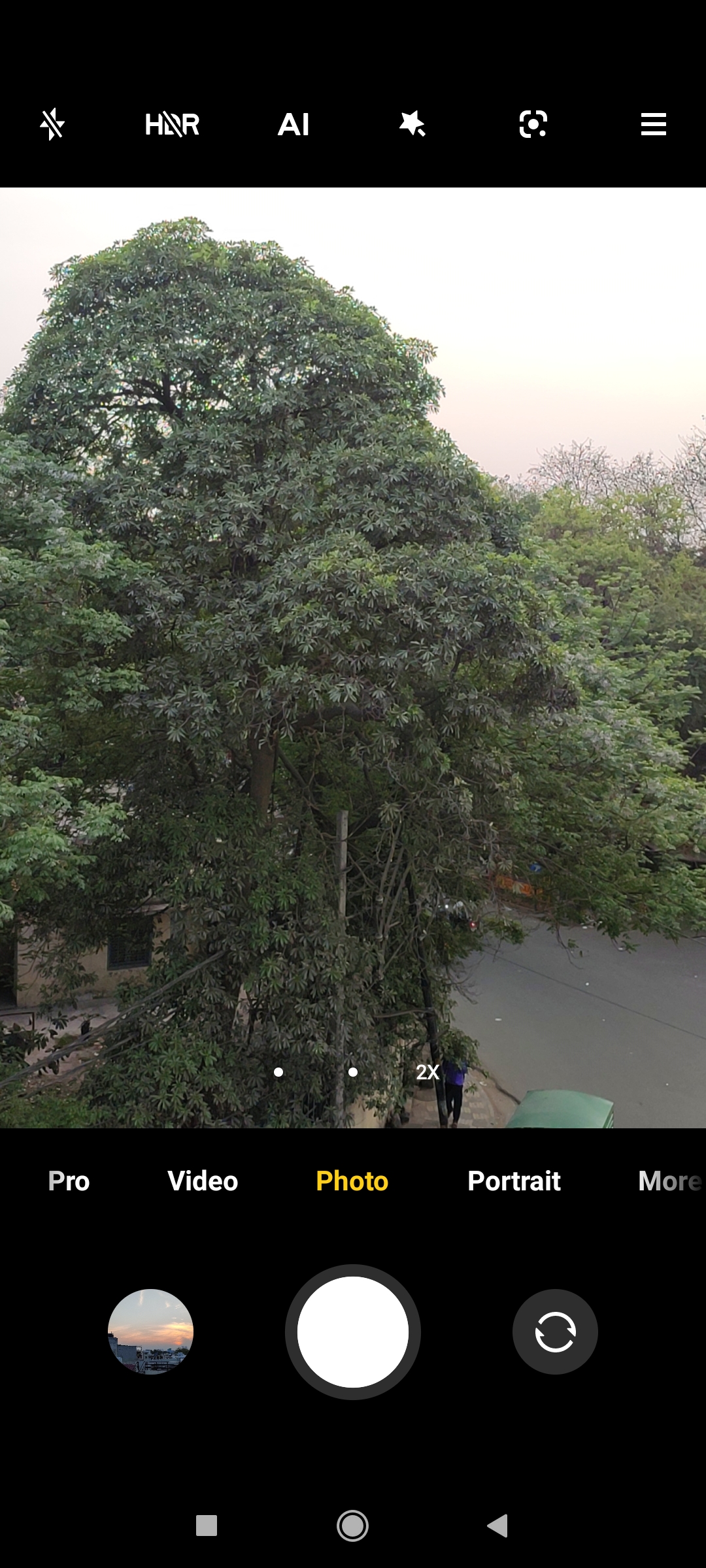Los teléfonos Nexus existen para actuar como una motivación para empujar a los fabricantes de teléfonos inteligentes Android en una dirección enfocada que promueva el stock de Android, sin bloatware, actualizaciones rápidas de software y muchas cosas más sensatas. Este año fuimos testigos de 2 teléfonos Nexus llamados Nexus 5X por LG y Nexus 6P por Huawei , estos dos teléfonos fueron un gran regreso después de la decepción del año pasado. Tuvimos la oportunidad de jugar con el Nexus 5X y saber más y más sobre el dispositivo. Después de un mes de uso, comencé a encontrar muchas características pequeñas que eran realmente útiles y no se pueden detectar si no les prestas mucha atención. Algunas de estas características fueron ordenadas y aquí va la primera:
[stbpro id = ”info”] Ver también: Revisión de LG Nexus 5X [/ stbpro]
Presione el botón de encendido dos veces para iniciar la cámara
Hay momentos en los que no tiene tiempo para desbloquear el teléfono, inicie la aplicación de la cámara y luego haga clic en una imagen. Casi todos los fabricantes de equipos originales cuentan con algunos u otros atajos en sus dispositivos para iniciar la cámara instantáneamente, de modo que los usuarios no se pierdan ni una sola toma. Nexus 5X también tiene una opción para habilitar el acceso directo de la cámara instantánea presionando dos veces el botón de bloqueo.
![Screenshot_20151119-215932 [1]](http://beepry.it/img/featured/16/top-8-hidden-features-nexus-5x-2.png)
Puede habilitar esta opción en el Configuraciones de pantalla en el menú Configuración. Simplemente desplácese hasta ' Presione el botón de encendido dos veces para la cámara ‘, Luego toque y active el control deslizante.
Echa un vistazo a tus notificaciones
Esta opción permite a los usuarios echar un vistazo a las notificaciones sin abrirlas. Para echar un vistazo a sus notificaciones, coloque el dedo en la notificación y deslícela ligeramente hacia abajo. Esta es una característica realmente útil y le permite evitar abrir notificaciones irrelevantes. Puede habilitar o deshabilitar la visualización de cada aplicación individualmente, que está habilitada de forma predeterminada en este teléfono.
¿Necesita una tarjeta de crédito para la prueba gratuita de Amazon Prime?
![Screenshot_20151119-221022 [1]](http://beepry.it/img/featured/16/top-8-hidden-features-nexus-5x-3.png)
![Screenshot_20151119-221013 [1]](http://beepry.it/img/featured/16/top-8-hidden-features-nexus-5x-4.png)
![Screenshot_20151119-221008 [1]](http://beepry.it/img/featured/16/top-8-hidden-features-nexus-5x-5.png)
Para habilitar o deshabilitar la observación, vaya a Configuración> Sonido y notificaciones> Notificaciones de aplicaciones> Seleccionar aplicación> Permitir mirar , luego simplemente habilítelo / deshabilítelo.
Explore archivos y carpetas almacenados
He visto a muchos usuarios que luchan por navegar a través de los archivos y carpetas en el almacenamiento interno, Nexus 5X no ofrece una aplicación separada como Administrador de archivos o algo por el estilo. muchos usuarios no pueden ubicar la opción para ubicar los archivos en el teléfono. Si necesita acceder a las carpetas almacenadas, aquí está la ruta para acceder a ellas.
![Screenshot_20151119-221457 [1]](http://beepry.it/img/featured/16/top-8-hidden-features-nexus-5x-6.png)
![Screenshot_20151119-221510 [1]](http://beepry.it/img/featured/16/top-8-hidden-features-nexus-5x-7.png)
esta foto no ha sido editada
Abra Configuración> Almacenamiento y USB> Almacenamiento interno. Muévase al final de la lista donde encontrará 'Explorar' opción. Desde aquí puede examinar los archivos de su almacenamiento interno.
Activar / desactivar el ahorro de batería
Si se pregunta por qué menciono esta característica común, es posible que algunos de los usuarios de Nexus 5X no encuentren la opción de ahorro de batería, ya que no se muestra justo debajo de la configuración de la batería. Puede habilitar o deshabilitar el Ahorro de batería en cualquier momento tocando el botón ' tres puntos horizontales 'En la esquina superior derecha, que muestra las opciones adicionales.
¿Cómo elimino un dispositivo de mi cuenta de Google?
![Screenshot_20151119-221659 [1]](http://beepry.it/img/featured/16/top-8-hidden-features-nexus-5x-8.png)
De forma predeterminada, el ahorro de batería se enciende automáticamente cuando la batería cae al 15%, pero siempre puede cambiarlo y configurarlo al 5% tocando 'Activar automáticamente' en la pantalla de ahorro de batería .
![Screenshot_20151119-221713 [1]](http://beepry.it/img/featured/16/top-8-hidden-features-nexus-5x-10.png)
![Screenshot_20151119-221717 [1]](http://beepry.it/img/featured/16/top-8-hidden-features-nexus-5x-11.png)
Pon un mensaje en la pantalla de bloqueo
Nexus 5X tiene otra característica interesante llamada mensaje de pantalla de bloqueo, esta característica es muy básica y antigua, pero se puede usar para muchos propósitos. Muestra su texto justo debajo de la fecha y la hora en la pantalla de espera cuando el dispositivo está bloqueado. Por lo tanto, cada vez que levante su Nexus, encontrará el mismo texto que se muestra y también cuando esté en la pantalla de bloqueo. Puede ver su texto desplazándose debajo de la hora y la fecha en la pantalla de bloqueo.
![Screenshot_20151119-222753 [1]](http://beepry.it/img/featured/16/top-8-hidden-features-nexus-5x-12.png)
![Screenshot_20151119-222810 [1]](http://beepry.it/img/featured/16/top-8-hidden-features-nexus-5x-13.png)
cuantos datos usa una reunion de zoom
Esto puede parecer muy normal, pero déjame decirte que es algo realmente útil tenerlo en tu teléfono, especialmente si tienes problemas de memoria. Para configurar el mensaje de la pantalla de bloqueo, vaya a Configuración> Seguridad> Mensaje de pantalla de bloqueo . Puede escribir mensajes muy largos en el cuadro de texto, en la pantalla de espera solo verá la primera línea, pero en el mensaje se desplaza en la pantalla de bloqueo.
Copia de seguridad de Google Fotos
Crear una copia de seguridad en línea de sus fotos es bastante común en los teléfonos inteligentes ahora, pero estoy hablando de esto porque Nexus 5X le brinda las siguientes opciones para administrar su carga:
- Seleccione las carpetas de las que desea hacer una copia de seguridad en su cuenta de Google
- Seleccione el tamaño de carga que se encuentra entre Alta calidad y Original
- Activar / desactivar: copia de seguridad solo durante la carga
- Habilitar / deshabilitar en roaming y algunos controles básicos más.
![Screenshot_20151119-223325 [1]](http://beepry.it/img/featured/16/top-8-hidden-features-nexus-5x-14.png)
Para cambiar los controles, vaya a Configuración> Google> Copia de seguridad de Google Photos> Desplácese hacia abajo hasta Configuración de copia de seguridad .
Atajo para cambiar los perfiles de sonido, configurar el volumen (música, alarma y timbre) y activar DND
Nexus 5X no tiene un interruptor para cambiar de perfil, pero quién lo necesita cuando puede usar el control de volumen para hacerlo. Cuando no esté escuchando música, viendo un video o jugando un juego, el control de volumen se puede usar para:
- Aumentar y disminuir el volumen del timbre Simplemente presione la tecla superior para aumentar y la tecla inferior para disminuir el volumen.
- Activar el modo de vibración Cuando el volumen del timbre sea más bajo, presione la tecla de volumen más bajo para ingresar al modo de vibración. Una vez que sienta una vibración corta, significa que el timbre está silenciado y la vibración está activada.
- Activar el modo DND Mientras está en el modo Vibrar, presione la tecla de volumen inferior una vez más para activar el modo DND. No habrá sonido ni vibración en el modo DND y solo las alarmas sonarán en el teléfono.
Para controlar el volumen del timbre, las alarmas y el reproductor de música, simplemente presione el control de volumen cuando la pantalla esté encendida. Verá un control deslizante de volumen en la parte superior de la pantalla, toque la flecha en el extremo derecho del control deslizante, que mostrará 3 controles deslizantes de volumen separados: timbre, reproductor de música y alarma.
como cancelar cuenta audible en amazon
![Screenshot_20151119-223718 [1]](http://beepry.it/img/featured/16/top-8-hidden-features-nexus-5x-16.png)
[stbpro id = ”gray”] Consulte también: Prueba de batería y juegos del Nexus 5X [/ stbpro]
Seleccione varias fotos con un solo deslizamiento
No estoy seguro de si lo sabe o no, pero esta función de Nexus 5X puede ahorrarle muchos toques y tiempo. Puede seleccionar varias fotos simplemente deslizando el dedo sobre ellas. No es necesario tocar cada foto para seleccionarla y luego elegir su acción. Para seleccionar varias fotos en un flujo, simplemente toque y mantenga presionada una sola foto una vez que esté seleccionada, arrastre el dedo sobre las otras fotos que desea seleccionar.
Línea de fondo
Hay muchas más funciones ocultas dentro del Nexus 5X, por lo que la búsqueda aún está activa y lo mantendremos actualizado con muchas más funciones interesantes del Nexus 5X y otros teléfonos inteligentes. Intentamos descubrir las funciones inadvertidas pero útiles de diferentes teléfonos inteligentes y esperamos que nos ayude a agregar algunas otras funciones que nos perdimos, por favor comente con sus comentarios y háganos saber si esto fue útil.
Comentarios de Facebook